YouTubeがiPadで機能しない問題を解決するための7の簡単な方法
 投稿者 リサ・オウ / 13年2021月09日00:XNUMX
投稿者 リサ・オウ / 13年2021月09日00:XNUMX
-iPadAirで突然フルスクリーンが機能しなくなりました。 全画面アイコンをタップしても機能しません。 YouTubeを再開した後も、問題は解決していません。 どうして?
-iPadでYouTubeの動画を見るのが好きです。 昨日は止まり、もう動かなくなった。 iPadでYouTubeビデオページが空白のままになります。 iPadで機能しないYouTubeを修正する方法。 助けてください!
iPadは大画面で、YouTubeビデオを表示する便利な方法を提供します。 あらゆる種類のビデオを簡単に見つけて、余暇を過ごすことができます。 しかし、多くのiOSユーザーは、 YouTubeはiPadでは動作しません 問題。
たとえば、SafariのiPadではYouTubeが機能しない、YouTubeが全画面表示されない、YouTubeで音声が聞こえない、iOS11またはiOS12のiPadでYouTubeが機能しないなどです。 あなたは同じ問題に直面していますか?
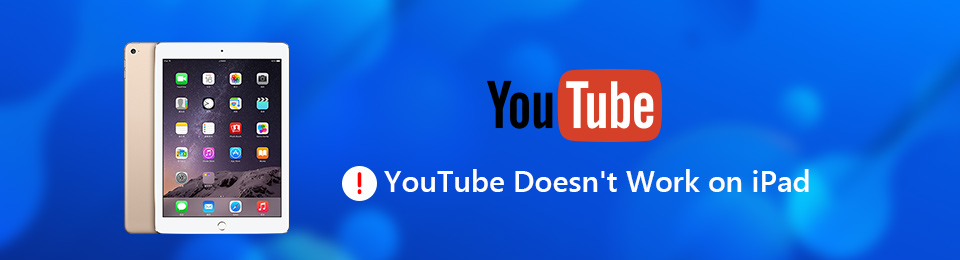
この記事はあなたを助けるための7簡単な方法を示しています YouTubeがiPadで機能しない問題を修正。 どんなにあなたがしている状況の種類、あなたはそれを取り除くために、これらのメソッドを使用してみてくださいすることはできません。
1。 YouTubeを強制終了してiPadのYouTubeが機能しない問題を修正する
ステップ 1iPadのロックを解除し、ダブルタップします ホーム ボタン。 あなたはバックグラウンドで実行されているすべてのアプリを見ることができます。
ステップ 2YouTubeアプリを見つけて上にスワイプし、強制終了します。
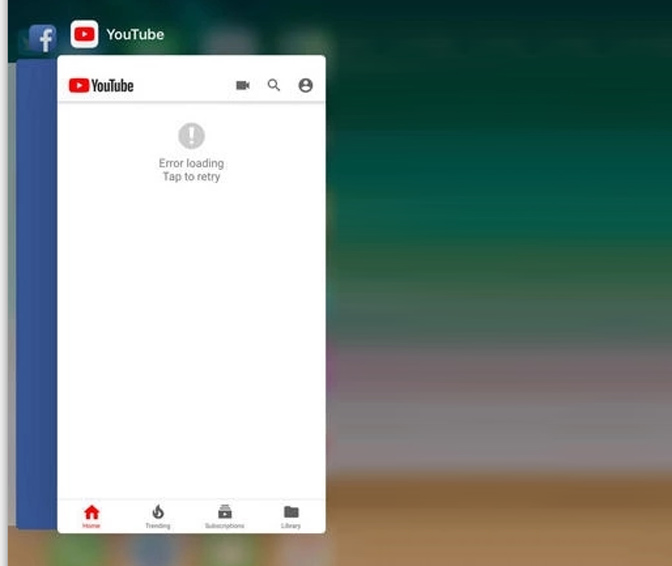
2。 iPadを再起動してYouTubeがiPadで機能しない問題を修正する
ステップ 1押し続けると、 出力 赤いXがiPadの画面に来るまでボタンを押してください。
ステップ 2iPadをシャットダウンするには、右にスライドします。
ステップ 3 出力 もう一度ボタンを押して iPadを再起動する.
3。 YouTubeアプリを再インストールして、iPadでYouTubeが動作しない問題を修正します
ステップ 1YouTubeアイコンを見つけて、タップし続けます。 YouTubeアイコンが揺れ始めます。
ステップ 2YouTubeアプリを削除するには、十字アイコンをタップします。
ステップ 3App Storeに移動し、iPadにYouTubeアプリを再インストールします。
4。 iPadでYouTubeが再生されないようにネットワーク設定をリセットします
ステップ 1iPadの電源を入れて開く 設定 アプリ。
ステップ 2 > リセット > ネットワーク設定をリセットする ネットワークに関連するすべての設定を削除します。
5。 YouTubeを更新してYouTubeがiPadで機能しない問題を修正する
ステップ 1Open を選択して アップデイト オプションを選択します。
ステップ 2YouTubeで利用可能なアップデートバージョンがあるかどうかを確認します。 ここでYouTubeを最新バージョンに更新して、iPadでYouTubeが機能しない問題を修正します。
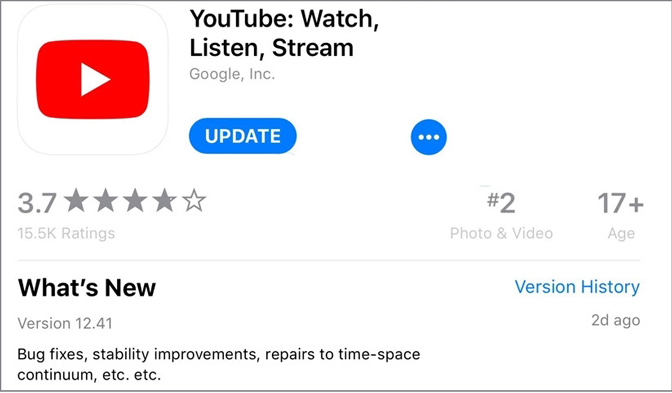
6。 iOSを更新してYouTubeがiPadで機能しない問題を修正する
ステップ 1Open 設定 あなたのiPad上のアプリ。
ステップ 2 > ソフトウェアの更新 〜へ iPadをアップデートする 最新のiOSバージョンに。
7。 iPadでYouTubeを修正するプロフェッショナルな方法が機能しない
上記の方法を使用すると、iPadのYouTubeが動作しない/再生の問題を修正するための大きなチャンスを持っています。 それでも問題が解決しない場合は、プロのiOSの問題修正ソフトウェアに目を向けることができます。 iOSシステム復旧.
YouTubeがiPad、iPadで動作しないなど、iOSのさまざまな問題を修正する機能があります ロックを解除するためにスライドできません などがあります。
FoneLabはiPhone / iPad / iPodをDFUモード、リカバリーモード、Appleロゴ、ヘッドフォンモードなどからデータを失わずに通常の状態に修正することを可能にします。
- 無効化されたiOSシステムの問題を修正します。
- データを損失することなく、無効なiOSデバイスからデータを抽出します。
- 安全で使いやすいです。
ステップ 1iOSシステム復旧を開始する
上のダウンロードボタンをダブルクリックして、このiOSの問題修正ソフトウェアをコンピューターにすばやくインストールします。 それを実行してクリックしてください iOSシステム復旧 オプションを選択します。

ステップ 2iPadを接続する
iPadをUSBケーブルで接続します。 iPadが異常な状態にあることを検出し、修正の準備をすることができます。 クリック 開始 修正を続けるためのボタン。

ステップ 3iPadをDFU /回復モードに導く
画面に表示される指示に従ってiPadを リカバリモード or DFUモード。 その後、 ダウンロード 修正用のファームウェアをダウンロードするボタン。

ステップ 4YouTubeがiPadで機能しない問題を修正
ファームウェアのダウンロード後は、iOSのシステム回復はすぐにあなたのiPadでYouTube動作しない問題を修正するために開始します。
FoneLabはiPhone / iPad / iPodをDFUモード、リカバリーモード、Appleロゴ、ヘッドフォンモードなどからデータを失わずに通常の状態に修正することを可能にします。
- 無効化されたiOSシステムの問題を修正します。
- データを損失することなく、無効なiOSデバイスからデータを抽出します。
- 安全で使いやすいです。
このページを読んだ後、あなたは簡単にできます YouTubeがiPadで機能しない問題を修正。 iPadYouTubeが機能しない問題に対処する7つの簡単な方法を紹介します。 ご不明な点がございましたら、お気軽にお問い合わせください。
